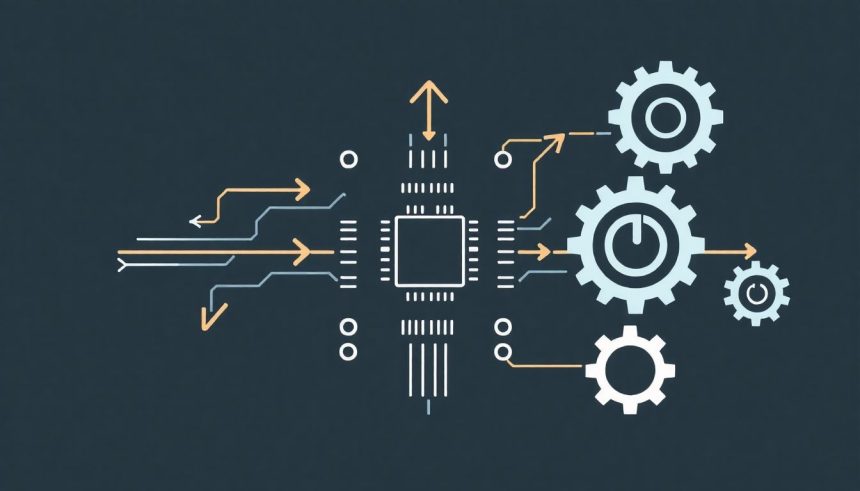Amikor bekapcsoljuk a számítógépünket, a háttérben egy rendkívül komplex és precízen összehangolt folyamat zajlik le, amelynek célja, hogy a hardverek életre keljenek, és az operációs rendszer készen álljon a felhasználói interakcióra. Ezt a gondosan koreografált táncot nevezzük indítási sorrendnek, vagy angolul boot sequence-nek. Bár a legtöbb felhasználó számára láthatatlan marad, az indítási sorrend alapvető fontosságú a számítógép működéséhez, és megértése kulcsfontosságú lehet a hibaelhárításban, a rendszer optimalizálásában, vagy akár egy új operációs rendszer telepítésekor.
A boot sequence nem csupán egy technikai kifejezés; ez a számítógép „ébredésének” forgatókönyve, amely meghatározza, hogy milyen sorrendben ellenőrzi és inicializálja a különböző komponenseket, és honnan tölti be az operációs rendszert. Gondoljunk rá úgy, mint egy repülőgép felszállás előtti ellenőrző listájára: minden lépésnek pontosan a megfelelő időben és sorrendben kell megtörténnie ahhoz, hogy a gép biztonságosan a levegőbe emelkedjen. Egy modern számítógép esetében ez a folyamat másodpercek alatt lezajlik, de a mélyben zajló események bonyolult hálózata mégis lenyűgöző.
Ebben a cikkben részletesen bemutatjuk az indítási sorrend minden fázisát, a hardveres ellenőrzésektől kezdve egészen az operációs rendszer betöltéséig. Megvizsgáljuk a BIOS (Basic Input/Output System) és az UEFI (Unified Extensible Firmware Interface) szerepét, a bootloaderek működését, és azt is, hogyan avatkozhatunk be ebbe a folyamatba, ha például egy USB meghajtóról szeretnénk rendszert telepíteni, vagy egy hibás rendszert szeretnénk helyreállítani. Célunk, hogy ne csak a „mit”, hanem a „miért”-et is megvilágítsuk, így teljesebb képet kaphatunk a számítógépünk indítási mechanizmusairól.
Az indítási sorrend alapjai: miért létfontosságú?
A boot sequence, vagy indítási sorrend, az a meghatározott lépéssorozat, amelyet a számítógép a bekapcsolást követően végrehajt, hogy előkészítse magát az operációs rendszer betöltésére és futtatására. Ez a folyamat a hardveres inicializálástól, a diagnosztikai teszteken át, egészen a megfelelő boot eszköz kiválasztásáig és az operációs rendszer elindításáig tart. A jelentősége abban rejlik, hogy garantálja a rendszer stabilitását és működőképességét már az első pillanattól kezdve.
Képzeljük el, hogy egy számítógép egy üres vászon, amelyen a bekapcsolás pillanatában még semmi sincs. Nincs rajta operációs rendszer, nincsenek meghajtók, sőt, még a billentyűzet és az egér sem működik. Az indítási sorrend feladata, hogy ezt az üres vászont fokozatosan életre keltse: először ellenőrzi, hogy minden hardverkomponens a helyén van-e és megfelelően működik-e, majd megkeresi azt a tárolóeszközt (például merevlemezt, SSD-t, USB-t), amelyről az operációs rendszer elindítható. Végül pedig elindítja az operációs rendszer betöltését, amely átveszi az irányítást, és felkészíti a gépet a felhasználói feladatokra.
Az indítási sorrend kulcsfontosságú a rendszerintegritás szempontjából. Ha bármelyik lépés hibásan zajlik le, vagy egy kritikus hardverkomponens nem működik, a számítógép nem fog tudni elindulni, vagy hibajelzést ad. Ezért van az, hogy a boot sequence nem csupán egy egyszerű betöltési folyamat, hanem egy átfogó diagnosztikai és inicializálási rutin is egyben. A felhasználók ritkán találkoznak vele közvetlenül, de ha problémák merülnek fel az indítással, az indítási sorrend megértése elengedhetetlen a hiba forrásának azonosításához és a probléma elhárításához.
Az indítási sorrend a számítógép DNS-e: minden egyes lépés meghatározott, és a megfelelő működéshez elengedhetetlen.
Egy másik fontos aspektus az operációs rendszer telepítése vagy rendszer-helyreállítás. Ezekben az esetekben gyakran van szükség arra, hogy a számítógép ne a belső merevlemezről, hanem egy külső adathordozóról (USB pendrive, DVD) indítsa el a rendszert. Ilyenkor módosítani kell az indítási sorrendet, hogy a gép elsődlegesen a külső eszközről próbáljon bootolni. Ez a rugalmasság teszi lehetővé, hogy a felhasználók teljes kontrollt gyakoroljanak gépük felett, és széles körű karbantartási vagy fejlesztési feladatokat végezhessenek.
A boot sequence fázisai lépésről lépésre
Az indítási sorrend egy komplex, többlépcsős folyamat, amely a számítógép bekapcsolásától a felhasználói felület megjelenéséig tart. Minden fázisnak megvan a maga specifikus feladata és jelentősége, és ezek egymásra épülve biztosítják a rendszer stabil működését. Nézzük meg részletesen, milyen lépésekből áll ez a folyamat.
Power-on self-test (POST): az első ellenőrzés
Amikor megnyomjuk a bekapcsoló gombot, a számítógép első dolga, hogy végrehajtja a Power-On Self-Test (POST) nevű öntesztet. Ez a folyamat még azelőtt zajlik le, hogy bármilyen operációs rendszer betöltődne, és a BIOS (Basic Input/Output System) vagy UEFI (Unified Extensible Firmware Interface) firmware része. A POST célja, hogy ellenőrizze a számítógép alapvető hardverkomponenseinek működőképességét. Ez egy gyors, de rendkívül fontos diagnosztikai lépés, amely meggyőződik arról, hogy a CPU, a memória, a videokártya és más kritikus eszközök megfelelően működnek.
A POST során a rendszer ellenőrzi a processzort (CPU), a memóriát (RAM), a videokártyát és a hozzá csatlakoztatott monitort, a billentyűzetet és az egér jelenlétét, valamint a rendszerórát és a CMOS (Complementary Metal-Oxide-Semiconductor) beállításokat. A legtöbb modern rendszer esetében ez a folyamat annyira gyors, hogy a felhasználó alig, vagy egyáltalán nem érzékeli. Régebbi gépeken gyakran látható volt egy rövid szöveges képernyő, amely felsorolta az ellenőrzött komponenseket.
Ha a POST során valamilyen hibát észlel a rendszer, azt a legtöbb esetben hangjelzésekkel (beep code) vagy a képernyőn megjelenő hibakódokkal jelzi. A csipogások száma és hossza gyártónként (pl. AMI, Award, Phoenix BIOS) eltérő jelentéssel bírhat. Például egy rövid csipogás általában azt jelenti, hogy minden rendben van, míg több, hosszú csipogás memóriahibára utalhat. Ezek a kódok rendkívül hasznosak a hibaelhárítás során, mivel segítenek beazonosítani a problémás hardverkomponenst, még mielőtt az operációs rendszer egyáltalán elindulna.
A POST a számítógép elsősegélynyújtója: még azelőtt diagnosztizálja a bajt, mielőtt a rendszer elindulna.
A sikeres POST után a rendszer átadja az irányítást a BIOS/UEFI firmware-nek, amely felkészül a következő fázisra: az operációs rendszer betöltésére. Ha a POST nem tud lefutni, vagy kritikus hibát talál, a számítógép nem fog tovább bootolni, és a felhasználónak a hibajelzések alapján kell elkezdenie a hardveres diagnosztikát.
BIOS/UEFI: a rendszer firmware-e
A BIOS (Basic Input/Output System) és modern utódja, az UEFI (Unified Extensible Firmware Interface) a számítógép alaplapján található firmware, amely alapvető feladatokat lát el a rendszer indítása során és azon túl is. Ez a szoftver egy speciális chipen tárolódik (általában egy Flash ROM-ban), és felelős a hardver inicializálásáért, a POST elvégzéséért, valamint az indítási sorrend meghatározásáért.
A BIOS évtizedekig volt a standard firmware. Fő feladatai közé tartozott az alapvető hardvereszközök (merevlemez, optikai meghajtó, billentyűzet, egér) felismerése és inicializálása, a rendszeróra beállítása, és ami a legfontosabb, a bootloader megkeresése és elindítása a kiválasztott indítóeszközön. A BIOS egy szöveges, menüvezérelt felületet kínált, amelyen keresztül a felhasználók módosíthatták az alapvető rendszerbeállításokat, például a boot sorrendet, a dátumot és időt, vagy a CPU/RAM paramétereket.
Az UEFI az elmúlt években vette át a BIOS helyét, és számos előnnyel jár. Míg a BIOS egy 16 bites, valós módú környezetben működött, korlátozott memóriacímzéssel és lassabb indítással, addig az UEFI egy 32 vagy 64 bites környezetben fut, ami gyorsabb boot időt, nagyobb lemezméret támogatást (GPT – GUID Partition Table, szemben a BIOS MBR – Master Boot Record korlátjával), és grafikus felhasználói felületet (GUI) tesz lehetővé. Az UEFI képes hálózati kapcsolatot létesíteni, és támogatja az egér használatát a beállítások között navigálva, ami sokkal felhasználóbarátabbá teszi.
Az UEFI egyik legfontosabb újítása a Secure Boot funkció. Ez a biztonsági mechanizmus megakadályozza, hogy a rendszer aláíratlan vagy rosszindulatú kódokat töltsön be az operációs rendszer indulása előtt. A Secure Boot ellenőrzi, hogy minden betöltött szoftver – a bootloadertől az operációs rendszer kerneléig – rendelkezik-e érvényes digitális aláírással, ezzel védve a rendszert a rootkitek és más alacsony szintű támadások ellen. Bár hasznos biztonsági funkció, néha gondot okozhat alternatív operációs rendszerek (pl. egyes Linux disztribúciók) telepítésekor, amelyekhez szükség lehet a Secure Boot kikapcsolására.
A BIOS/UEFI felületre általában a számítógép indításakor, a POST képernyő megjelenésekor kell belépni, egy adott billentyű (gyakran Del, F2, F10, F12, vagy más funkcióbillentyű) lenyomásával. Ezen a felületen állítható be az indítási sorrend, amely meghatározza, hogy a rendszer mely eszközökről (merevlemez, SSD, USB, DVD, hálózat) próbálja meg először betölteni az operációs rendszert. Ez a beállítás kritikus fontosságú, ha például egy új operációs rendszert telepítünk, vagy egy Live USB-ről akarunk hibát elhárítani.
Bootloader: az operációs rendszer hídja
Miután a BIOS vagy UEFI sikeresen elvégezte a POST-ot és inicializálta az alapvető hardvereket, átadja az irányítást a következő kulcsfontosságú komponensnek: a bootloadernek. A bootloader egy kis program, amelynek egyetlen célja van: betölteni az operációs rendszert a memóriába, és elindítani azt. Ez a híd a firmware és az operációs rendszer között, amely lehetővé teszi, hogy a számítógép a kezdeti hardveres beállítások után valóban működőképes rendszerré váljon.
A bootloader helye attól függ, hogy a merevlemez milyen partíciós táblát használ. Régebbi rendszerek és MBR (Master Boot Record) partíciós stílus esetén a bootloader az indítólemez első szektorában, az MBR-ben található. Az MBR tartalmazza a bootloader kódjának egy részét, valamint a partíciós táblát. Amikor a BIOS átadja az irányítást, az MBR-ben lévő bootloader kódja elindul, amely ezután megkeresi az aktív partíciót, és onnan tölti be az operációs rendszer további boot fájljait.
Modern rendszerek és UEFI firmware esetén a GPT (GUID Partition Table) partíciós stílus a domináns. Az UEFI rendszerek nem az MBR-re támaszkodnak, hanem egy speciális partíciót használnak, az úgynevezett EFI System Partition (ESP)-t. Az ESP egy FAT32 fájlrendszerű partíció, amely tartalmazza az operációs rendszerek bootloadereit (pl. bootmgfw.efi Windows esetén, vagy GRUB EFI fájljai Linux esetén) .efi kiterjesztésű fájlok formájában. Az UEFI firmware közvetlenül ezeket az .efi fájlokat indítja el az ESP-ről, ami sokkal rugalmasabb és robusztusabb boot folyamatot tesz lehetővé.
Különböző operációs rendszerek különböző bootloadereket használnak:
- Windows: A Windows operációs rendszerek a Windows Boot Manager-t (korábbi nevén NTLDR) használják. Ez a bootloader felelős a Windows betöltéséért, és lehetőséget biztosít több Windows verzió vagy helyreállítási környezet kiválasztására is.
- Linux: A legtöbb Linux disztribúció a GRUB (GRand Unified Bootloader) vagy ritkábban a LILO (LInux LOader) bootloadert használja. A GRUB rendkívül sokoldalú, támogatja a multi-boot rendszereket, és lehetővé teszi a felhasználó számára, hogy válasszon a különböző operációs rendszerek vagy kernel verziók között.
- macOS: Az Apple rendszerek saját bootloaderrel rendelkeznek, amely szorosan integrálódik a hardverrel.
A dual-boot rendszerek esetében, ahol több operációs rendszer (pl. Windows és Linux) van telepítve ugyanarra a gépre, a bootloader szerepe még hangsúlyosabb. A GRUB például képes felismerni a Windows telepítést, és felajánlja a választást a felhasználónak az indításkor, hogy melyik operációs rendszert szeretné elindítani. Ez a rugalmasság teszi lehetővé, hogy egyetlen gépen több platformot is használjunk.
Ha a bootloader megsérül (például egy rosszul sikerült partíció-módosítás vagy egy vírusfertőzés miatt), az operációs rendszer nem fog tudni elindulni. Ilyenkor gyakran „Missing Operating System” vagy „No Boot Device Found” hibaüzenetek jelennek meg. A bootloader helyreállítása (például Windows esetén a Bootrec.exe eszközzel, Linux esetén a GRUB újratelepítésével) egy gyakori hibaelhárítási lépés.
Operációs rendszer betöltése és inicializálása
Miután a bootloader sikeresen elindult, és kiválasztásra került az operációs rendszer (akár automatikusan, akár a felhasználó által egy dual-boot menüből), a folyamat következő fázisa az operációs rendszer tényleges betöltése és inicializálása. Ez a fázis felelős azért, hogy a gép egy használható, interaktív környezetté váljon.
Az első lépés az operációs rendszer kernelének betöltése a memóriába. A kernel az operációs rendszer magja, amely kezeli az összes alapvető rendszerfunkciót, mint például a memória- és folyamatkezelés, az eszközökkel való kommunikáció és a fájlrendszer hozzáférés. A kernel betöltése után az irányítás teljesen átkerül az operációs rendszerre, és a firmware (BIOS/UEFI) szerepe háttérbe szorul.
Ezt követően az operációs rendszer elkezdi inicializálni az illesztőprogramokat (drivereket). Az illesztőprogramok olyan szoftverek, amelyek lehetővé teszik az operációs rendszer számára, hogy kommunikáljon a különböző hardverkomponensekkel, mint például a videokártya, hangkártya, hálózati adapter, USB eszközök stb. Ezek nélkül a hardverek nem működnének megfelelően, vagy egyáltalán nem lennének elérhetők. Az illesztőprogramok betöltése biztosítja, hogy minden periféria és belső komponens felismerésre kerüljön és készen álljon a használatra.
Az operációs rendszer betöltése olyan, mint egy zenekar összehangolása: minden hangszernek a helyén kell lennie, és a megfelelő időben kell megszólalnia.
Az illesztőprogramok inicializálása után az operációs rendszer elindítja a rendszerszolgáltatásokat és a háttérfolyamatokat. Ezek olyan programok, amelyek csendben futnak a háttérben, és alapvető funkciókat biztosítanak, mint például a hálózati kapcsolat, a nyomtatás, a felhasználói profilok kezelése, a biztonsági frissítések ellenőrzése, vagy a fájl indexelés. Ezek a szolgáltatások gyakran automatikusan indulnak a rendszerrel, és nélkülözhetetlenek a modern operációs rendszerek komplex működéséhez.
Végül, miután minden alapvető komponens és szolgáltatás elindult, az operációs rendszer betölti a felhasználói felületet. Ez lehet a bejelentkezési képernyő, ahol a felhasználó megadhatja a jelszavát, vagy közvetlenül az asztal. Ettől a ponttól kezdve a számítógép teljes mértékben használható, és a felhasználó elindíthatja az alkalmazásokat, böngészhet az interneten, vagy bármilyen más feladatot végezhet.
A teljes folyamat sebessége számos tényezőtől függ, beleértve a hardver teljesítményét (különösen az SSD-k rendkívül gyors indítást tesznek lehetővé a hagyományos merevlemezekhez képest), az operációs rendszer beállításait, és a telepített programok számát. Egy optimalizált rendszer másodpercek alatt eljuthat a bekapcsolástól az asztal megjelenéséig.
Az indítási sorrend beállítása és módosítása
Az indítási sorrend beállítása kulcsfontosságú lehet számos helyzetben, legyen szó operációs rendszer telepítéséről, hibaelhárításról egy Live rendszerről, vagy egyszerűen arról, hogy egy másik eszközről szeretnénk bootolni. A módosítás a BIOS vagy UEFI beállítófelületén keresztül történik.
Belépés a BIOS/UEFI felületre
A BIOS vagy UEFI beállítások elérése a számítógép indításának legelső fázisában történik. Ahogy a gép bekapcsol, és a gyártó logója vagy a POST képernyő megjelenik, egy adott billentyűt kell lenyomni a felületre való belépéshez. Ez a billentyű gyártónként és alaplaponként eltérő lehet, de vannak gyakori opciók:
- Del (Delete): Gyakran használt billentyű az ASUS, Gigabyte, MSI és sok más alaplapgyártó esetében.
- F2: Szintén nagyon elterjedt, különösen Acer, Dell, HP, Lenovo laptopokon és egyes asztali gépeken.
- F10: Néhány HP és Compaq rendszer használja.
- F12: Gyakran a „Boot Menu” gyorselérésére szolgál, ahol ideiglenesen kiválaszthatjuk az indítóeszközt anélkül, hogy a teljes BIOS/UEFI beállításokba lépnénk.
- Esc: Egyes rendszereken szintén a Boot Menu-t vagy egy indítómenüt hoz fel.
- F1: Ritkábban, de előfordulhat, főleg régebbi IBM/Lenovo rendszereken.
A pontos billentyűt általában a képernyő alján, a gyártó logója alatt, vagy a POST képernyőn láthatjuk („Press DEL to enter Setup”, „Press F2 to enter BIOS”, stb.). Fontos, hogy a billentyűt ismételten, gyorsan nyomogassuk a bekapcsolás pillanatától kezdve, amíg a BIOS/UEFI felület meg nem jelenik, mivel a modern rendszerek rendkívül gyorsan bootolnak, és könnyen elszalaszthatjuk a lehetőséget.
Windows 10/11 speciális újraindítási opciók:
Ha a számítógép túl gyorsan bootol ahhoz, hogy elkapjuk a billentyűlenyomást, vagy ha UEFI rendszerünk van, a Windows 10 és 11 operációs rendszerek kínálnak egy alternatív módot a UEFI firmware beállítások elérésére:
- Nyissuk meg a Start menüt.
- Kattintsunk a Gépház (Settings) ikonra.
- Navigáljunk a Frissítés és biztonság (Update & Security) > Helyreállítás (Recovery) menüpontra (Windows 11 esetén: Rendszer (System) > Helyreállítás (Recovery) > Speciális indítás (Advanced startup)).
- A „Speciális indítás” szakaszban kattintsunk az Újraindítás most (Restart now) gombra.
- A megjelenő kék képernyőn válasszuk a Hibaelhárítás (Troubleshoot) > Speciális beállítások (Advanced options) > UEFI firmware beállítások (UEFI Firmware Settings) lehetőséget.
- Kattintsunk az Újraindítás (Restart) gombra. A számítógép újraindul, és közvetlenül a UEFI beállításokba lép.
Ez a módszer különösen hasznos UEFI rendszerek esetén, mivel garantáltan bejuttat minket a firmware beállításokba, függetlenül attól, hogy milyen gyorsan indul a gép.
A boot sorrend megváltoztatása
Miután beléptünk a BIOS vagy UEFI felületre, megkereshetjük az indítási sorrend beállítását. Ez a menüpont általában a „Boot”, „Boot Order”, „Boot Priority”, „Startup” vagy hasonló néven található. A felületen belül az egérrel (UEFI esetén) vagy a billentyűzet nyílbillentyűivel navigálhatunk.
A boot sorrend menüben láthatjuk a rendszer által felismert indítható eszközöket. Ezek általában a következők:
- Merevlemez (HDD) / SSD: A belső tárolóeszközök, amelyekre az operációs rendszer telepítve van. Gyakran több merevlemez is megjelenhet.
- USB eszköz (USB Drive / USB HDD / USB CDROM): USB pendrive-ok, külső merevlemezek vagy USB-s optikai meghajtók.
- CD/DVD meghajtó (Optical Drive / CDROM): A belső vagy külső optikai meghajtó.
- Hálózati boot (Network Boot / PXE): Lehetővé teszi a rendszer hálózaton keresztüli indítását, ami gyakori vállalati környezetben.
Az indítási sorrend módosításához általában a fel/le nyilakkal kell kiválasztani az eszközt, majd a +/- billentyűkkel, vagy az F5/F6 (vagy más, a képernyőn jelzett) billentyűkkel kell mozgatni a listán fel vagy le. A cél az, hogy azt az eszközt tegyük a lista élére, amelyről először szeretnénk bootolni. Például, ha egy operációs rendszert szeretnénk telepíteni egy USB pendrive-ról, akkor az „USB Drive” opciót kell az első helyre tenni.
Példa: USB-ről bootolás
Tegyük fel, hogy Windows telepítőt vagy egy Linux Live rendszert szeretnénk futtatni egy USB pendrive-ról:
- Helyezzük be az előkészített, bootolható USB pendrive-ot a számítógépbe.
- Indítsuk újra a számítógépet, és a megfelelő billentyűvel (pl. Del, F2) lépjünk be a BIOS/UEFI felületre.
- Navigáljunk a „Boot” menüponthoz.
- Keressük meg a „Boot Order” vagy „Boot Priority” beállítást.
- Mozgassuk az „USB Drive” vagy a pendrive nevét (pl. „Kingston DataTraveler”) a lista legelső helyére.
- Mentsük el a beállításokat, és lépjünk ki (általában F10, vagy „Save and Exit” opció).
A számítógép újraindul, és megpróbál először az USB pendrive-ról bootolni. Fontos megjegyezni, hogy miután befejeztük a telepítést vagy a hibaelhárítást, érdemes visszaállítani az eredeti boot sorrendet (általában a belső merevlemezt/SSD-t téve az első helyre), hogy a rendszer ne próbáljon feleslegesen bootolni az USB-ről minden indításkor.
Néhány rendszer rendelkezik egy egyszeri boot menüvel (gyakran F12, F8 vagy Esc billentyűvel érhető el). Ez a menü lehetővé teszi, hogy egy alkalommal kiválasszuk a boot eszközt anélkül, hogy véglegesen módosítanánk a BIOS/UEFI beállításokat. Ez rendkívül kényelmes, ha csak ideiglenesen van szükségünk egy külső eszközről való bootolásra.
Speciális beállítások és funkciók a BIOS/UEFI-ben
A BIOS és különösen az UEFI felülete számos egyéb beállítást és funkciót kínál, amelyek befolyásolhatják az indítási sorrendet, a rendszer teljesítményét és biztonságát. Ezeknek a beállításoknak a megértése segíthet a rendszer optimalizálásában és a problémák elhárításában.
Secure boot: miért fontos, hogyan működik, kikapcsolása (ha szükséges)
A Secure Boot egy UEFI firmware funkció, amely a rendszer integritását hivatott biztosítani azáltal, hogy megakadályozza a jogosulatlan operációs rendszerek és bootloaderek betöltését. A Secure Boot ellenőrzi, hogy minden szoftverkomponens (firmware driverek, EFI alkalmazások, operációs rendszer) digitálisan alá van-e írva, és megbízható tanúsítvánnyal rendelkezik-e. Ha egy aláíratlan vagy manipulált komponenst észlel, megtagadja annak betöltését, ezzel védelmet nyújtva a rootkitek és más alacsony szintű rosszindulatú programok ellen.
Bár a Secure Boot egy fontos biztonsági funkció, néha szükség lehet a kikapcsolására. Ez gyakran előfordul, ha alternatív operációs rendszereket (pl. bizonyos Linux disztribúciókat) vagy régebbi Windows verziókat (például Windows 7) szeretnénk telepíteni, amelyek nem rendelkeznek a Secure Boot által elvárt digitális aláírásokkal. Emellett egyes speciális hardvereszközök vagy diagnosztikai szoftverek futtatásához is szükség lehet a kikapcsolására.
A Secure Boot kikapcsolása általában a BIOS/UEFI beállítások „Boot”, „Security” vagy „Authentication” menüpontja alatt található. Fontos, hogy a kikapcsolás után ne felejtsük el visszaállítani, ha már nincs rá szükség, a rendszer biztonságának megőrzése érdekében.
Fast boot / quick boot: előnyei, hátrányai
A Fast Boot vagy Quick Boot egy olyan BIOS/UEFI beállítás, amely felgyorsítja a rendszer indítási idejét azáltal, hogy kihagy bizonyos inicializálási lépéseket a POST során. Ez magában foglalhatja az USB eszközök, a hálózati kártya vagy más perifériák inicializálásának késleltetését, vagy akár a memóriatesztek egyszerűsítését. Ennek eredményeként a számítógép látszólag gyorsabban indul el, mivel kevesebb időt tölt a hardveres ellenőrzésekkel.
- Előnyei: Gyorsabb indítási idő.
- Hátrányai: Bizonyos USB eszközök (pl. USB billentyűzet/egér) nem működhetnek azonnal a POST során, ami megnehezítheti a BIOS/UEFI-be való belépést. A hibaelhárítás nehezebbé válhat, mivel kevesebb diagnosztikai információt kapunk a boot folyamat elején. Ritkán, de okozhat kompatibilitási problémákat régebbi hardverekkel.
Amennyiben problémát tapasztalunk a BIOS/UEFI-be való belépéssel, vagy hardveres hibát gyanítunk, érdemes kikapcsolni a Fast Boot funkciót.
CSM (compatibility support module): régebbi rendszerek támogatása
A CSM (Compatibility Support Module) egy UEFI firmware funkció, amely lehetővé teszi az UEFI alapú rendszerek számára, hogy a régebbi, BIOS-alapú (Legacy) operációs rendszerekkel és bootloaderekkel is kompatibilisek legyenek. Ha egy UEFI rendszeren szeretnénk például Windows 7-et telepíteni, vagy egy régi MBR partíciós táblával rendelkező meghajtóról bootolni, a CSM-et engedélyezni kell.
A CSM bekapcsolásával a rendszer képes lesz emulálni a BIOS környezetet, így a régebbi operációs rendszerek és boot eszközök is felismerésre kerülnek. Fontos megjegyezni, hogy a CSM engedélyezése gyakran automatikusan kikapcsolja a Secure Boot funkciót, mivel a legacy boot mód és a Secure Boot alapvetően ellentmondanak egymásnak.
RAID konfigurációk és bootolás
A RAID (Redundant Array of Independent Disks) konfigurációk lehetővé teszik több merevlemez vagy SSD kombinálását egyetlen logikai egységgé, a teljesítmény növelése vagy az adatbiztonság fokozása érdekében. Ha egy operációs rendszert RAID tömbre telepítünk, a BIOS/UEFI-nek támogatnia kell a RAID vezérlőt, és a boot sorrendben a RAID tömbnek kell szerepelnie mint indítható eszköz. Ehhez gyakran külön RAID beállítási menüpont is elérhető a BIOS/UEFI-ben, ahol a tömb létrehozható és konfigurálható.
Virtualizáció (VT-x/AMD-V) és hatása a bootra
A virtualizációs technológiák (Intel VT-x vagy AMD-V) lehetővé teszik, hogy egyetlen fizikai számítógépen több virtuális gép fusson. Ezek a funkciók gyakran alapértelmezetten ki vannak kapcsolva a BIOS/UEFI-ben, és be kell őket kapcsolni ahhoz, hogy virtualizációs szoftvereket (pl. VMware Workstation, VirtualBox, Hyper-V) használhassunk. Bár közvetlenül nem befolyásolják az indítási sorrendet, a virtuális gépek indítási folyamatának alapját képezik, és a bekapcsolásuk elengedhetetlen a virtuális környezetek hatékony működéséhez.
Gyakori problémák és hibaelhárítás az indítási sorrenddel kapcsolatban
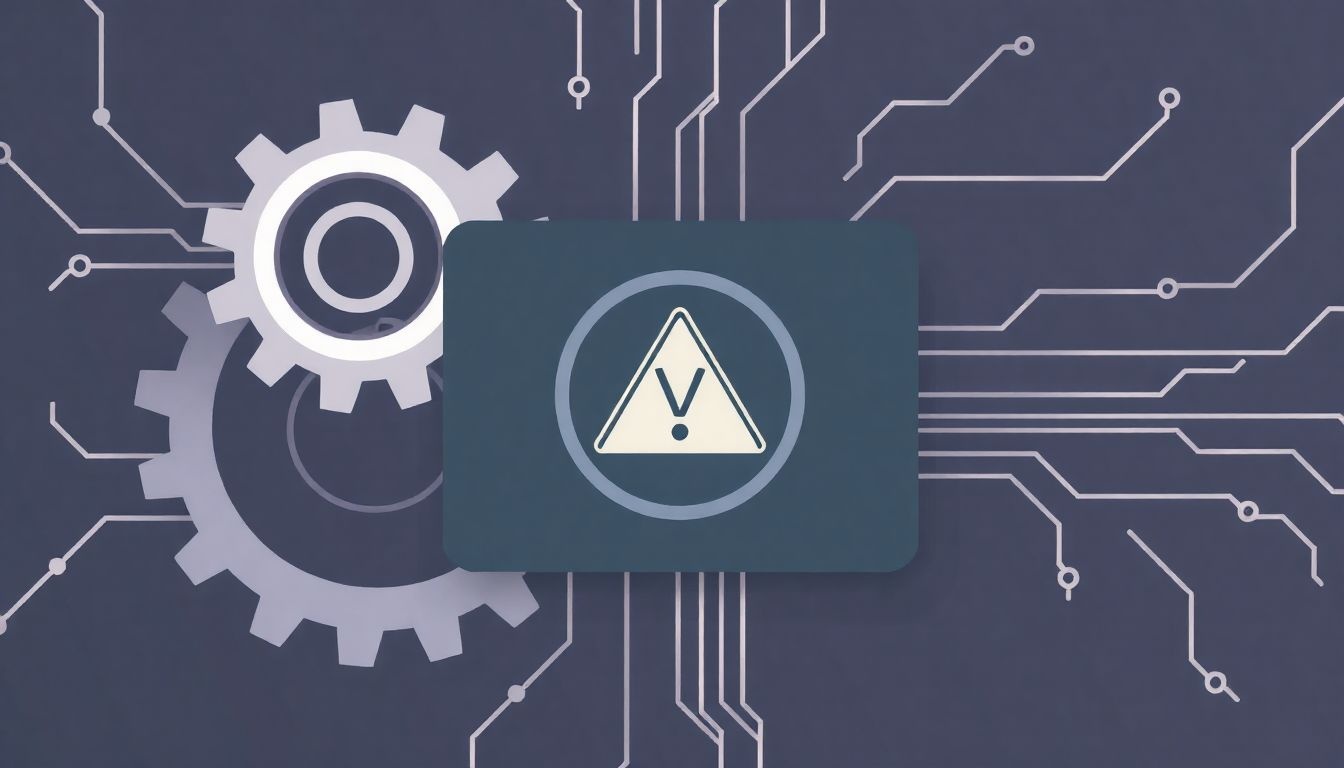
Az indítási sorrenddel kapcsolatos problémák rendkívül frusztrálóak lehetnek, hiszen megakadályozzák a számítógép normális használatát. Fontos azonban tudni, hogy a legtöbb ilyen hiba diagnosztizálható és orvosolható. Íme a leggyakoribb problémák és azok lehetséges megoldásai.
„No boot device found” hiba
Ez az egyik leggyakoribb és legijesztőbb hibaüzenet, amely azt jelzi, hogy a számítógép nem talált olyan eszközt, amelyről operációs rendszert tudna betölteni. Az üzenet pontos megfogalmazása változhat („No Bootable Device”, „Operating System not found”, „Missing operating system”), de a lényeg ugyanaz: a rendszer nem találja a boot eszközt.
Lehetséges okok:
- Helytelen boot sorrend: A BIOS/UEFI úgy van beállítva, hogy egy olyan eszközről próbáljon bootolni, amely nem tartalmaz operációs rendszert, vagy nem a megfelelő sorrendben keresi a bootolható meghajtót.
- Sérült vagy levált kábel: A merevlemez/SSD táp- vagy adatkábele meglazult vagy megsérült.
- Meghibásodott merevlemez/SSD: Maga a tárolóeszköz meghibásodott, és nem olvasható.
- Sérült bootloader: Az operációs rendszer bootloadere (MBR/GPT) megsérült, vagy hiányzik.
- Partíció inaktivitása: Régebbi MBR rendszereknél az operációs rendszert tartalmazó partíció nincs aktívként megjelölve.
- Külső adathordozó: Egy bootolható USB pendrive vagy CD/DVD benne maradt a gépben, és a rendszer arról próbál bootolni.
Megoldások:
- Ellenőrizzük a boot sorrendet a BIOS/UEFI-ben: Győződjünk meg róla, hogy a megfelelő merevlemez vagy SSD van az első helyen a boot sorrendben. Ha több meghajtó van, próbáljuk ki mindegyiket. Távolítsunk el minden felesleges külső USB eszközt vagy CD/DVD-t.
- Ellenőrizzük a kábeleket: Kapcsoljuk ki a gépet, húzzuk ki a tápkábelt, nyissuk fel a gépházat, és ellenőrizzük, hogy a merevlemez/SSD táp- és adatkábelei szorosan csatlakoznak-e mind a meghajtóhoz, mind az alaplaphoz. Próbáljunk ki más SATA portot vagy kábelt, ha lehetséges.
- BIOS/UEFI alapértelmezett beállítások visszaállítása: Néha a BIOS/UEFI beállítások sérülhetnek. Próbáljuk meg visszaállítani az alapértelmezett beállításokat (Load Optimized Defaults vagy hasonló opció).
- Bootloader helyreállítása: Ha az operációs rendszer telepítőlemezével vagy USB-jével bootolunk, gyakran van lehetőség a bootloader helyreállítására. Windows esetén a „Helyreállítási lehetőségek” menüben található a „Parancssor”, ahol a
bootrec /fixmbr,bootrec /fixbootésbootrec /rebuildbcdparancsok segíthetnek. Linux esetén a GRUB helyreállítása is lehetséges egy Live rendszerről. - Meghajtó ellenőrzése: Ha minden más sikertelen, lehetséges, hogy a merevlemez vagy SSD meghibásodott. Próbáljuk meg egy másik gépben tesztelni, vagy használjunk diagnosztikai eszközöket.
Végtelen újraindítási ciklus (boot loop)
A boot loop azt jelenti, hogy a számítógép folyamatosan újraindul, mielőtt az operációs rendszer teljesen betöltődne. Ez rendkívül bosszantó, és gyakran nehéz diagnosztizálni.
Lehetséges okok:
- Operációs rendszer sérülése: Rendszerfájlok sérültek, vagy egy frissítés hibásan települt.
- Illesztőprogram-konfliktus: Egy újonnan telepített illesztőprogram hibát okoz a boot folyamatban.
- Hardverhiba: Ritkábban, de hibás RAM, túlmelegedő CPU, vagy instabil tápegység is okozhatja.
- BIOS/UEFI beállítások: Helytelen túlhúzás (overclocking) vagy instabil feszültségbeállítások.
Megoldások:
- Biztonságos mód (Safe Mode): Próbáljunk meg Biztonságos módban bootolni (Windows esetén a bootolás során az F8 vagy Shift + F8, esetleg a speciális újraindítási opciók segítségével). Biztonságos módban csak a legszükségesebb illesztőprogramok és szolgáltatások töltődnek be, ami segíthet azonosítani a problémás szoftvert vagy drivert.
- Rendszer-helyreállítás / Utolsó ismert jó konfiguráció: Windows esetén használhatjuk a rendszer-visszaállítási pontokat, vagy az „Utolsó ismert jó konfiguráció” (régebbi Windows verzióknál) opciót.
- Frissítések visszavonása: Ha a probléma egy frissítés után jelentkezett, próbáljuk meg eltávolítani a legutóbbi frissítéseket a helyreállítási környezetből.
- Hardver ellenőrzés: Ha a szoftveres megoldások nem segítenek, ellenőrizzük a hardvereket. Távolítsuk el az újonnan telepített RAM modulokat, videokártyákat. Ellenőrizzük a CPU hűtését.
- CMOS reset: Az alaplap CMOS elemének eltávolítása (pár percre) visszaállítja a BIOS/UEFI beállításokat az alapértelmezettre, ami orvosolhatja a rossz beállítások okozta boot loopot.
Lassú indítás
A lassú indítás nem feltétlenül hiba, de jelentősen ronthatja a felhasználói élményt. A modern rendszereknek másodpercek alatt kellene elindulniuk, különösen SSD meghajtóval.
Lehetséges okok:
- Hagyományos merevlemez (HDD): Az SSD-khez képest sokkal lassabbak.
- Túl sok indítási program: Rengeteg program indul el automatikusan a Windows/Linux betöltésekor.
- Töredezett fájlrendszer: Bár az SSD-k esetében nem releváns, a HDD-knél a töredezettség lassíthatja a fájlok betöltését.
- Elavult illesztőprogramok: A hardverek illesztőprogramjai nincsenek frissítve.
- Vírusok vagy rosszindulatú programok: Ezek is lassíthatják a rendszert.
Megoldások:
- SSD-re váltás: Ez a leghatékonyabb megoldás. Az SSD-k drámaian felgyorsítják az indítási időt.
- Indítási programok kezelése: A Feladatkezelő (Windows) vagy a Rendszerfigyelő (Linux) segítségével tiltsuk le a feleslegesen induló programokat.
- Illesztőprogramok frissítése: Győződjünk meg róla, hogy minden hardverhez a legújabb illesztőprogramok vannak telepítve.
- Rendszeres karbantartás: Futtassunk le vírusirtást, töröljük a felesleges fájlokat, és töredezettségmentesítsük a HDD-t (ha van).
- Fast Boot/Quick Boot engedélyezése: Ha a BIOS/UEFI támogatja, kapcsoljuk be ezt a funkciót.
Operációs rendszer nem indul el
Ez egy tág kategória, amely magában foglalja azokat az eseteket, amikor a bootloader elindul, de az OS betöltése során hiba lép fel.
Lehetséges okok:
- Sérült rendszerfájlok: Az OS kernelje vagy kritikus rendszerfájljai megsérültek.
- Bootloader konfigurációs hibája: A bootloader helytelenül hivatkozik az operációs rendszerre.
- Hardverhiba: RAM hiba, merevlemez hibás szektorok, vagy egyéb hardveres probléma.
Megoldások:
- Rendszer-helyreállítási lemez/USB használata: Indítsuk el a gépet az operációs rendszer telepítőlemezéről vagy helyreállítási USB-ről.
- Rendszerfájl-ellenőrző (SFC) futtatása: Windows esetén a parancssorban (helyreállítási környezetből) futtassuk az
sfc /scannowparancsot. - Chkdsk futtatása: Ellenőrizzük a merevlemezt hibákra a
chkdsk /f /rparanccsal. - Bootloader konfiguráció ellenőrzése: Windows esetén a
bcdeditparanccsal, Linux esetén a GRUB konfigurációs fájljainak ellenőrzésével. - Operációs rendszer újratelepítése: Végső megoldásként, ha semmi sem segít, az operációs rendszer újratelepítése szinte mindig orvosolja a szoftveres eredetű boot problémákat. Fontos, hogy előtte mentsük a fontos adatokat.
CMOS elem lemerülése és következményei
A CMOS (Complementary Metal-Oxide-Semiconductor) elem egy kis, lapos akkumulátor az alaplapon (általában CR2032 típusú), amely a BIOS/UEFI beállításokat és a rendszerórát tárolja, amikor a számítógép ki van kapcsolva és nincs áram alatt. Ha ez az elem lemerül, a BIOS/UEFI elveszíti a beállításait, ami problémákat okozhat az indítási sorrendben és a rendszer működésében.
Következmények:
- Rendszeróra visszaáll: A dátum és idő minden indításkor visszaáll az alapértelmezettre (pl. 2000. január 1.).
- BIOS/UEFI beállítások elvesztése: Az egyéni boot sorrend, a hardveres beállítások, a túlhúzási profilok mind visszaállnak a gyári alapértelmezettre. Ez azt jelentheti, hogy a gép nem találja meg a bootolható merevlemezt, vagy nem ismeri fel a megfelelő hardvereket.
- Boot hibák: A helytelen, alapértelmezett boot sorrend miatt a gép nem találja az operációs rendszert.
Megoldás:
Egyszerűen ki kell cserélni a CMOS elemet. Ez egy olcsó és viszonylag egyszerű művelet. Utána újra be kell állítani a BIOS/UEFI-ben a dátumot, időt és az indítási sorrendet.
A hibaelhárítás olyan, mint egy nyomozás: minden apró jel, hibaüzenet vagy hangjelzés értékes nyom lehet a probléma forrásához.
Fejlettebb témák és a jövő trendjei
Az indítási sorrend és a boot folyamat megértése nem áll meg az alapoknál. Számos fejlettebb téma és jövőbeli trend létezik, amelyek még mélyebb betekintést engednek a számítógépek működésébe.
Linux boot folyamata és GRUB
Míg a Windows Boot Manager elsősorban a Microsoft ökoszisztémáján belül működik, a Linux rendszerek a GRUB (GRand Unified Bootloader)-ot használják, amely rendkívül rugalmas és sokoldalú. A GRUB nem csak Linux rendszereket képes bootolni, hanem más operációs rendszereket is, mint például a Windows, ami ideálissá teszi dual-boot vagy multi-boot környezetekhez. A GRUB konfigurációs fájlja (/boot/grub/grub.cfg) manuálisan szerkeszthető, ami rendkívül nagy kontrollt biztosít a felhasználónak a boot folyamat felett, például egyéni kernel paraméterek megadására vagy egyedi boot menü beállítására.
A Linux boot folyamata is több fázisból áll:
- BIOS/UEFI: Inicializálja a hardvert és átadja az irányítást a GRUB-nak.
- GRUB Stage 1: Az MBR-ben vagy az EFI System Partition-ön található, és betölti a GRUB Stage 1.5-öt vagy Stage 2-t.
- GRUB Stage 2: Betölti a GRUB konfigurációs fájlt, megjeleníti a boot menüt, és várja a felhasználó választását (ha van).
- Kernel betöltése: A GRUB betölti a Linux kernelt és az initramfs/initrd (initial RAM filesystem) fájlt a memóriába. Az initramfs egy ideiglenes fájlrendszer, amely a kernel számára szükséges modulokat és eszközmeghajtókat tartalmazza, hogy hozzáférjen a tényleges gyökér fájlrendszerhez.